ETCHER - Ilmainen multiplam -ohjelma lastausmatoksen luomiseksi
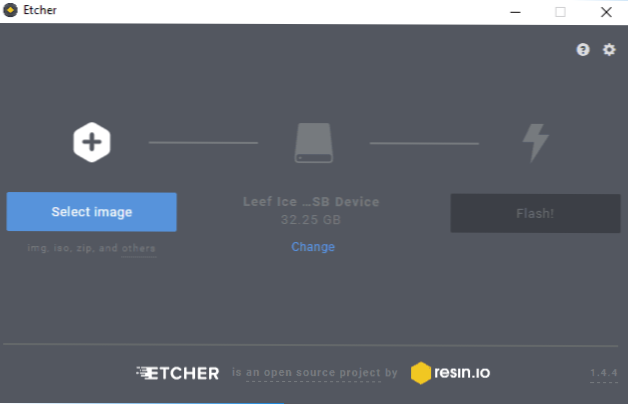
- 1034
- 68
- Steven Hermann
Suosituilla USB -aseman luomisohjelmilla on yksi haitta: Niiden joukossa ei ole melkein niitä, jotka olisivat saatavilla Windowsin, Linuxin ja macOS: n versioissa ja toimivat yhtäläisesti kaikissa näissä järjestelmissä. Tällaisilla apuohjelmilla on kuitenkin vielä yksi niistä - Etcher. Valitettavasti sitä on mahdollista soveltaa vain hyvin rajoitetussa määrässä skenaarioita.
Tässä yksinkertaisessa näkymäohjeessa, lyhyesti ilmaisen ohjelman käytöstä Etcher -käynnistyslaitteiden luomiseksi, sen edut (tärkein etu on jo havaittu) ja yksi erittäin tärkeä puute. Cm. Myös: Parhaat ohjelmat käynnistyksen flash -aseman luomiseksi.
Etscherin käyttäminen käynnistys USB: n luomiseen kuvasta
Huolimatta ohjelman käyttöliittymän venäläisen kielen puuttumisesta, olen varma, että yhdelläkään käyttäjistä ei ole kysyttävää siitä, kuinka latausvälityslaite nauhoitetaan Etcheriin. On kuitenkin joitain vivahteita (ne ovat myös puutteita), ja suosittelen ennen aloittamista lukemaan niistä.
Käynnistettävän flash -aseman luomiseksi Etcheriin vaaditaan asennuskuva ja tuetuista muodoista on miellyttävä - tämä on ISO, BIN, DMG, DSK ja muut. Voit esimerkiksi pystyä luomaan macOS -käynnistyssalamalaitteen Windowsissa (et ole testattu, et ole löytänyt arvosteluja) ja voit ehdottomasti tallentaa Linux -asennusaseman MacOS: sta tai muusta käyttöjärjestelmästä (tuon nämä vaihtoehdot, koska vaikeudet Usein syntyy).
Mutta Windows -kuvien kanssa valitettavasti ohjelmalla on huono - en voinut normaalisti tallentaa ketään niistä, minkä seurauksena prosessi on onnistunut, mutta tulos on Flash Drive RAW, jota et voi käynnistää, jolla.
Ohjelman käynnistyksen jälkeen on seuraava:
- Paina "Valitse kuva" -painiketta ja ilmoita tie kuvaan.
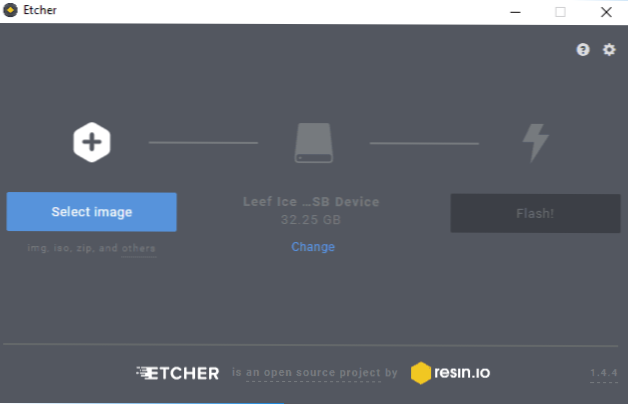
- Jos kuvan valinnan jälkeen ohjelma näyttää yhden alla olevan kuvakaappauksen ikkunoista, todennäköisesti sitä ei tallenneta onnistuneesti tai sen jälkeen kun se ei ole mahdollista lataamassa luodusta flash -asemasta. Jos sellaisia viestejä ei ole, ilmeisesti kaikki on kunnossa.
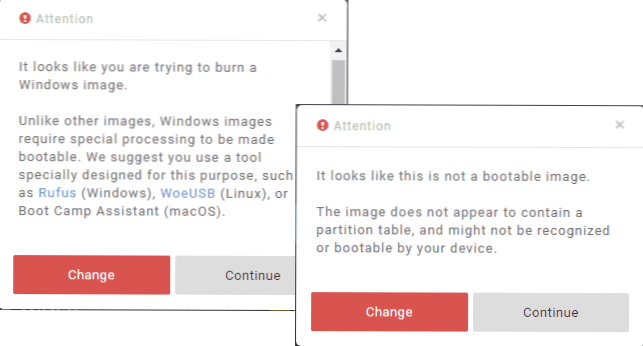
- Muuta tarvittaessa asemaa, johon tallennus tehdään, napsauta muutosta levyn kuvakkeen alla ja valitse toinen levy.
- Paina "salama!"Aloita nauhoitus. Muista, että asemasta käytettävissä olevat tiedot poistetaan.
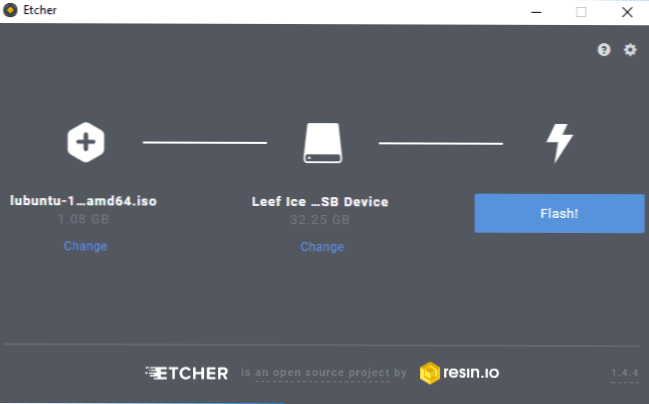
- Odota nauhoituksen valmistumista ja tallennetun flash -aseman tarkistamista.
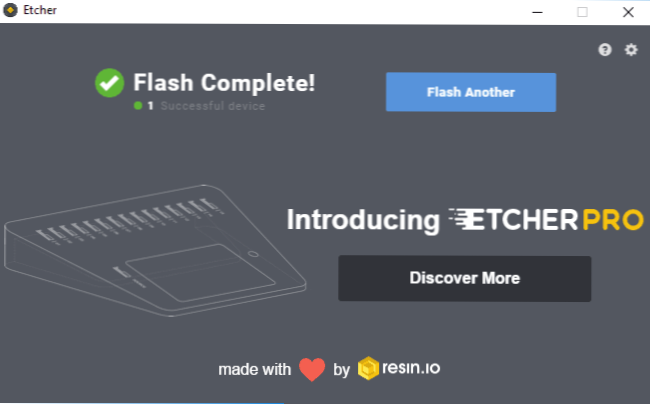
Seurauksena: Linux -kuvien tallentamisen myötä ohjelma on kunnossa - ne on kirjoitettu onnistuneesti ja työskentelevät Under Windows, MacOS ja Linux. Windows -kuvia ei tällä hetkellä saa tallentaa (mutta en sulje pois tällaista mahdollisuutta ilmestyä tulevaisuudessa). En ole kokeillut macosia.
On myös arvostuksia, että ohjelma vaurioitti flash -asemaa (testissä - vain riistä tiedostojärjestelmä, joka päätettiin yksinkertaisella muotoilulla).
Voit ladata Etscherin kaikille suosituille OSS: lle ilmaiseksi viralliselta verkkosivustolta https: // etscer.Io/
- « BOOT -FLALESTIIVIN LUOMAUS ULTRAISOA
- Pyydä järjestelmästä lupaa muuttaa tätä kansiota tai tiedostoa - kuinka korjata se »

